Unity 인스펙터 꿀팁 알아보기
이전 사수분이 유튜브 유니티 11가지 꿀팁 영상을 공유해주셨는데, 개발자 입장에서 내용이 굉장히 유익했다.
이런 자잘한 꿀팁들이 또 존재할 것 같아서, 영상들과 유니티 공식 메뉴얼을 뒤져보았다.
이 글은 그 결과로 나온 요약글이다.
프로그래머가 아니더라도 인스펙터를 자주 만지는 사람들에게 유용할 것이라고 생각한다.
사실 그 때에는 인스펙터 프리셋 기능도 정리했었는데, 결국 안 쓰게 되서 그 부분은 제외했다.
궁금하신 분은 공식 블로그 글을 확인해보는 것도 괜찮을 듯.
아무튼 본론으로 들어간다.
여러 오브젝트 한번에 일렬로 배치하기
주의, 유니티 2021 버전 이상만 가능하다.
여러 오브젝트를 선택한 뒤에 숫자 프로퍼티에 L(최솟값, 최댓값)을 입력하면 알아서 일렬로 배치된다.
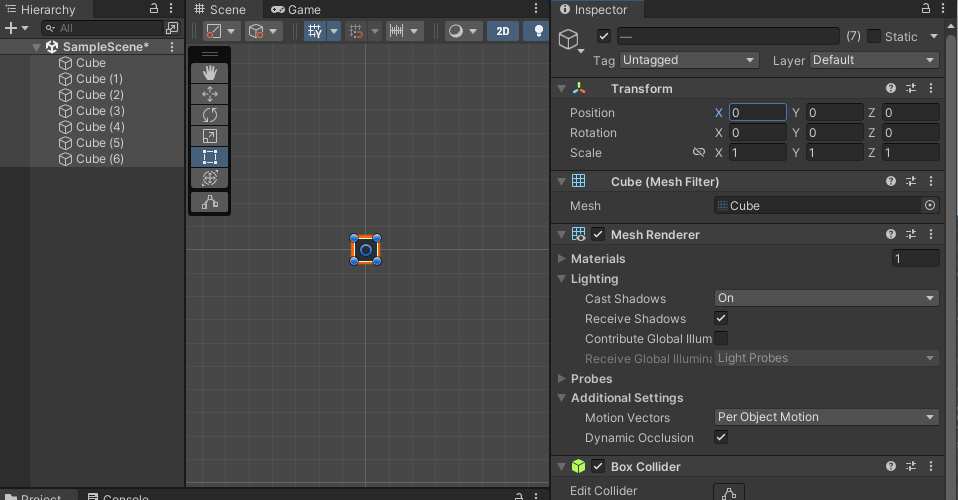
L은 Linear의 약자인 듯 하다.
오브젝트들이 해당 범위 내에서 일렬로 한번에 배치되는 것을 볼 수 있다.
여러 오브젝트 한번에 랜덤으로 배치하기
주의, 유니티 2021 버전 이상만 가능하다.
여러 오브젝트를 선택한 뒤에 숫자 프로퍼티에 R(최솟값, 최댓값)을 입력하면 해당 범위 내에서 랜덤으로 배치된다.
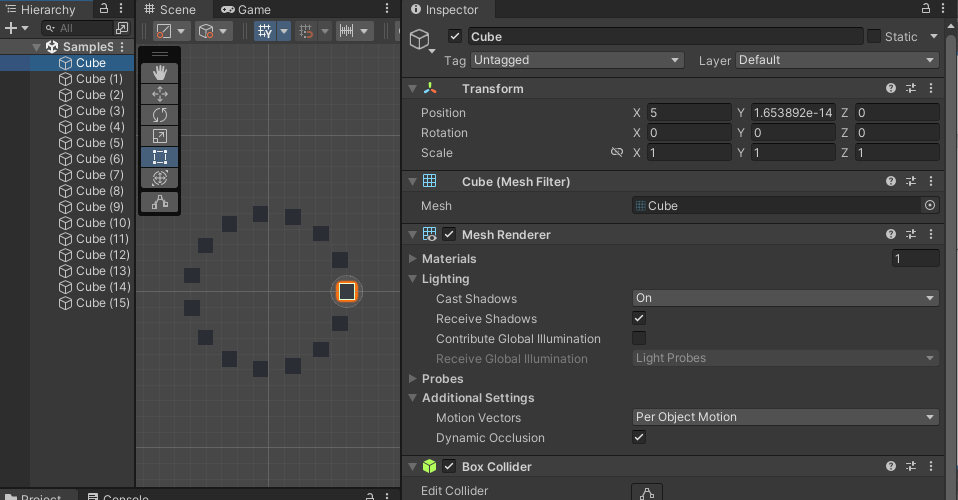
이러면 이펙트나 불규칙한 무언가를 구성할 때 마우스로 일일이 조정할 필요가 없다.
그냥 랜덤으로 돌리다가 마음에 드는 거 쓰면 된다. R은 당연히 Random의 약자.
여러 오브젝트 한번에 원형으로 배치하기
주의, 유니티 2021 버전 이상만 가능하다.
위 항목의 응용인데, 삼각함수도 이와 같은 방식으로 사용할 수 있다.
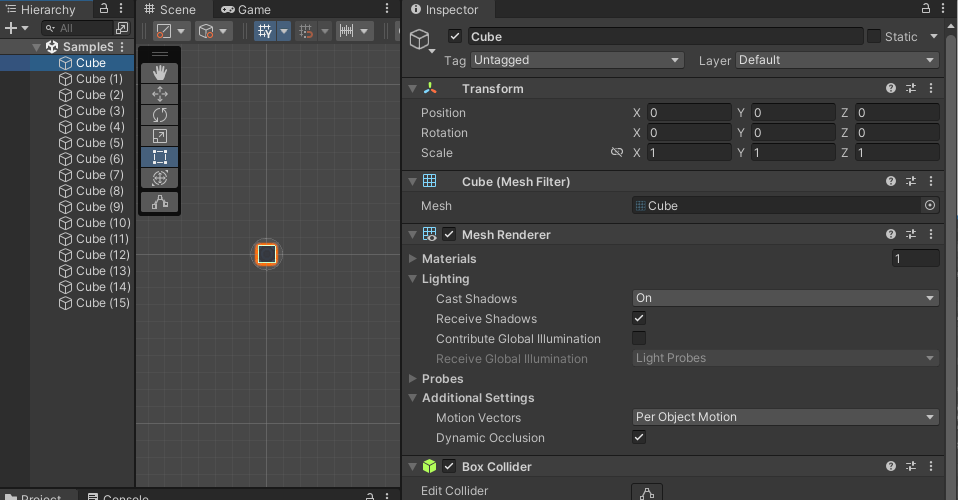
cos(L(0, 2*pi))*R
sin(L(0, 2*pi))*R위 식에서 R은 원의 반지름이다. 원리는 그저 삼각함수를 리니어로 돌린 것뿐이라서 생략하겠다.
상속 클래스가 같은 컴포넌트들 쉽게 교체하기
Horizontal Layout Group을 Grid Layout Group으로 바꿔야 하는 상황을 종종 만났을 것이다. 아니면 말고...
혹시 해당 컴포넌트를 지운 뒤 새로운 Grid Layout Group을 생성해 값을 일일이 바꿔주진 않는가?
이제 그거 안 해도 됨.

인스펙터를 Debug 모드로 교체한 뒤, 변환할 컴포넌트의 Script 항목을 원하는 스크립트로 변경한다.
그러면 컴포넌트끼리 공유하는 값들이 동일하게 넘어온다.
Horizontal Layout과 Grid Layout이 Layout Group이라는 클래스를 동일하게 상속하고 있어서 가능한 것이다.
마찬가지로, 내가 컴포넌트를 직접 만들었더라도 같은 클래스를 상속했으면 변환이 가능하다.
카피 넘버링 변경하기
혹시 오브젝트를 복사할 때, 이름 뒤에 (1)이나 (2)의 형식을 변경하고 싶었던 적은 없는가?
예를 들면, Object_1, Object_2, Object_3처럼 언더바 뒤의 숫자만 바뀌는 것처럼?
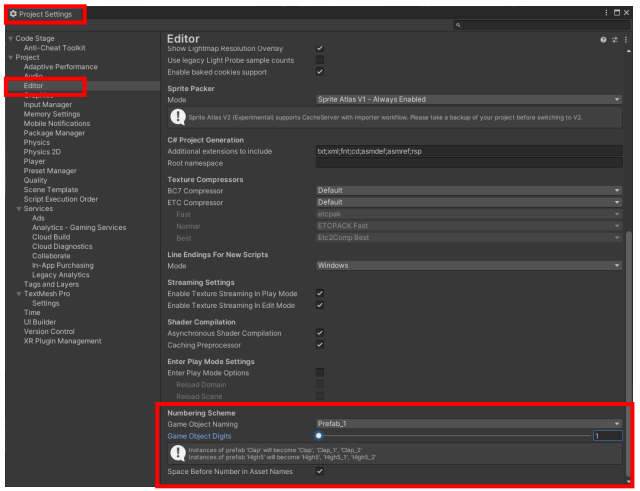
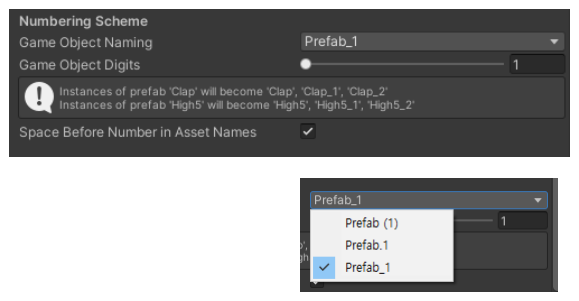
이거 사실 변경하는 옵션 있음.
Project Settings/Editor/Numbering Scheme에 있다.